*Les différents rôles et leurs droits associés des utilisateurs d'Odoo.*
**Admin ([procédure de création](https://guides.interfoodcoop.net/books/proc%C3%A9dure-cr%C3%A9ation-utilisateur/page/cr%C3%A9ation-dun-compte-utilisateurtrice-%22admin%22-odoo "Création d'un compte utilisateur.trice "admin" odoo"))** *Tous les droits* **Acheteur.euse ([procédure de création](https://guides.interfoodcoop.net/books/proc%C3%A9dure-cr%C3%A9ation-utilisateur/page/cr%C3%A9ation-dun-compte-utilisateurtrice-%22acheteureuse%22-dans-odoo "Création d'un compte utilisateur.trice "acheteur.euse" dans Odoo"))** *Droit de vente, d'édition produits/fournisseur, comptabilité partielle* **Gestion des créneaux ([procédure de création](https://guides.interfoodcoop.net/books/proc%C3%A9dure-cr%C3%A9ation-utilisateur/page/cr%C3%A9ation-dun-compte-utilisateurtrice-%22superviseurse%22-dans-odoo "Création d'un compte utilisateur.trice "superviseur.se" dans Odoo"))** *Droit de gestion des créneaux* **Bureau des membres ([procédure création](https://guides.interfoodcoop.net/books/proc%C3%A9dure-cr%C3%A9ation-utilisateur/page/cr%C3%A9ation-dun-compte-utilisateurtrice-du-%22bureau-des-membres%22-dans-odoo "Création d'un compte utilisateur.trice du "bureau des membres" dans Odoo"))** *Droit édition des contacts et membres, gestion des parts, comptabilité partielle* **Poste de Caisse ([procédure de création](https://guides.interfoodcoop.net/books/proc%C3%A9dure-cr%C3%A9ation-utilisateur/page/cr%C3%A9ation-dun-compte-caisse-dans-odoo "Création d'un compte caisse dans Odoo"))** *Droit point de vente, comptabilité partielle* (essentiellement pour le compte caisse) # Création d'un compte utilisateur.trice "admin" odoo***Admin:*** utilisateurs avec tous les droits sur le serveur
1. Se rendre sur [infra.interfoodcoop.net ](https://infra.interfoodcoop.net/)\[login: **superc**, mdp: **afoutch13**\] puis cliquer sur [Odoo](https://odoo.intefoodcoop.net/) dans le panneau gauche. Dans la fenêtre Odoo qui s'ouvre, se connecter avec un compte admin. 2. Se rendre dans l'onglet "Membres" (menu en haut de l'écran). 3. Retrouver l'utilisateur.trice auquel vous souhaitez donner les droits admin en entrant dans la barre de recherche le nom, le prénom ou le numéro de coopérateur. [](https://guides.interfoodcoop.net/uploads/images/gallery/2020-04/OuskhgSdJIU6i6WZ-image-1586171721864.png) 4. Dans la liste, cliquer sur le coopérateur ou la coopératrice. 5. Dans la fiche, juste au dessous du nom cliquer sur "Create New User". [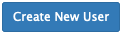](https://guides.interfoodcoop.net/uploads/images/gallery/2020-04/NYozysaSOe2adlnK-image-1586171836276.png) 6. Dans l'onglet "Droits d'accès", configurer les droits **exactement** comme indiqué ci-dessous : [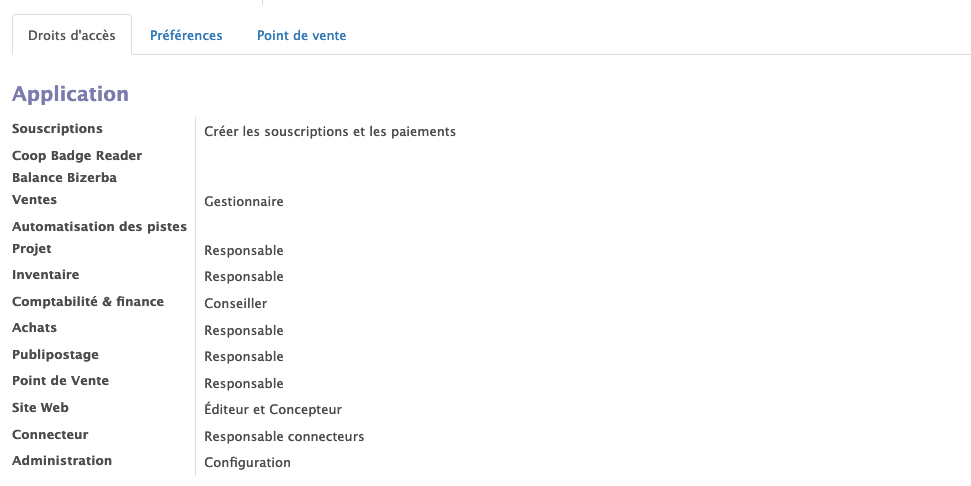](https://guides.interfoodcoop.net/uploads/images/gallery/2020-04/BKGH41y5S8QUnZ4i-image-1586460756826.png) [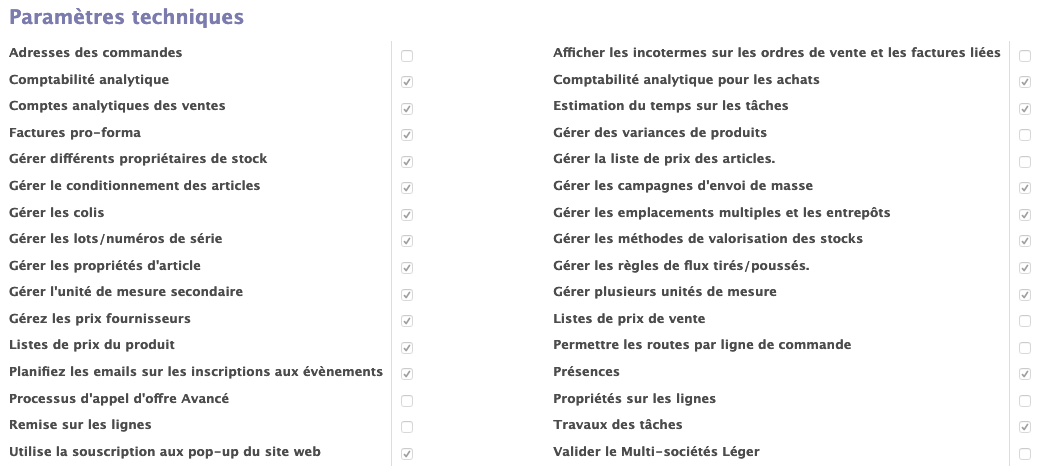](https://guides.interfoodcoop.net/uploads/images/gallery/2020-04/6PqeIa29Xt7RA7H9-image-1586172360931.png) [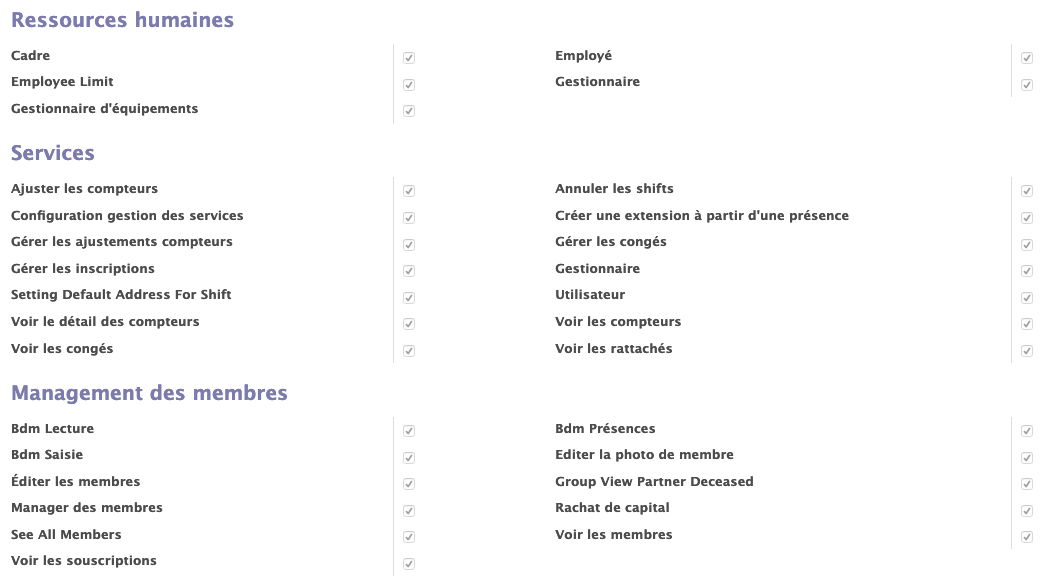](https://guides.interfoodcoop.net/uploads/images/gallery/2020-04/Xq8h5XH5qLtvveLQ-image-1586172493844.png) [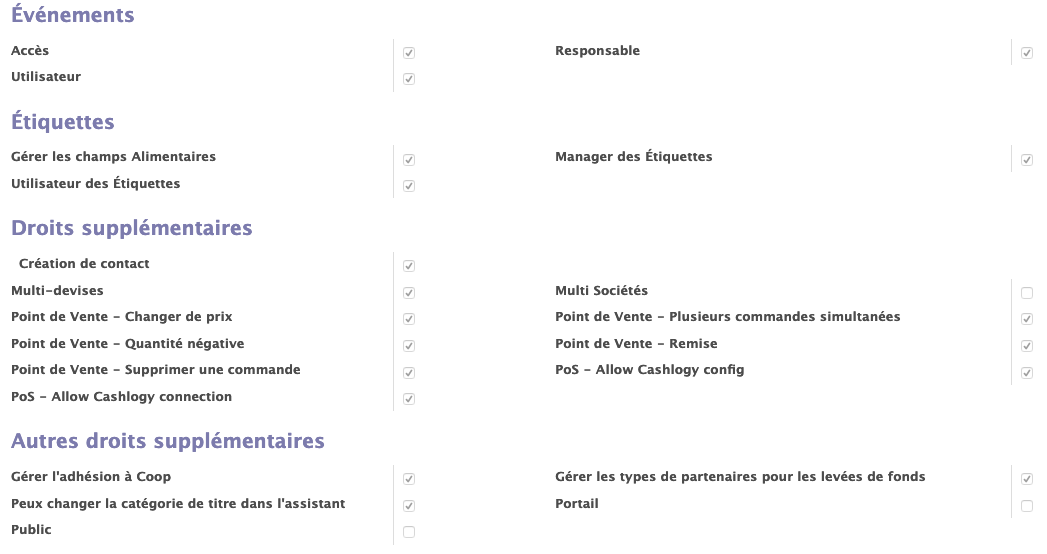](https://guides.interfoodcoop.net/uploads/images/gallery/2020-04/evCe1AvbiaZTQZMF-image-1586172646000.png) [](https://guides.interfoodcoop.net/uploads/images/gallery/2020-04/It51cwmoHHQIYAF8-image-1586172773023.png) 7. Dans l'onglet "Préférences", configurer comme indiqué ci-dessous : [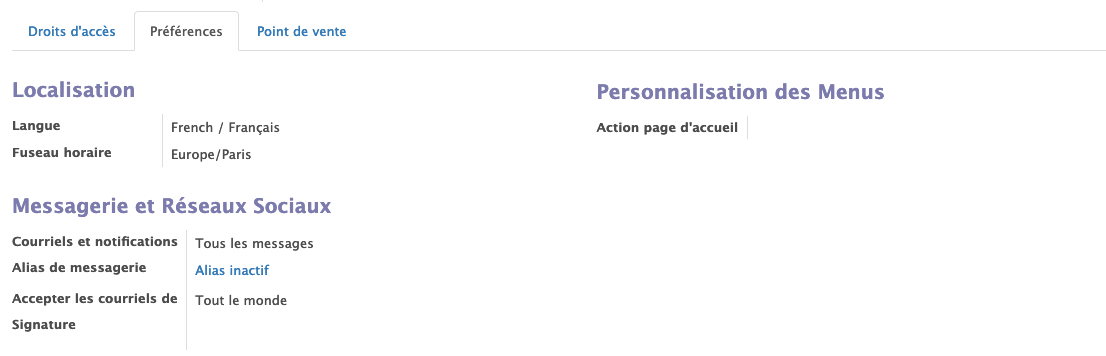](https://guides.interfoodcoop.net/uploads/images/gallery/2020-04/v1iyUcHH9bVzOcZ7-image-1586461124431.png) 8. Dans l'onglet "Point de vente", renseigner le "Code sécurité PIN" par la date de naissance de l'utilisateur au format (JJMMAAAA, ex: 01091999 pour 1 janvier 1999). Ce code servira dans l'application de caisse pour accès à certains droits (changement de prix et plusieurs panier simultanément). [](https://guides.interfoodcoop.net/uploads/images/gallery/2020-05/0Q2950GFyAGIUEE6-image-1589169574780.png) 9. Cliquer sur le bouton "Sauvegarder" en haut de page. [](https://guides.interfoodcoop.net/uploads/images/gallery/2020-04/x8ULLCynVIiCgGlG-image-1586172948763.png) 10. L'utilisateur.trice recevra un email contenant un lien qui lui permettra de créer son mot de passe en renseignant les champs "Mot de passe" et "Confirmez le mot de passe" (voir ci dessous). **Attention :** en cas de problèmes de réception de l'email, vérifier qu'il ne se trouve pas dans les spams. [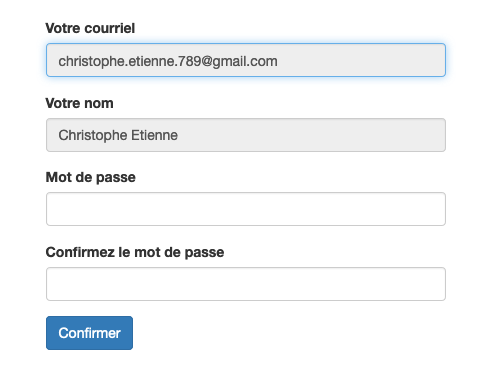](https://guides.interfoodcoop.net/uploads/images/gallery/2020-04/ZttsxTpod1q3uSpl-image-1586245613947.png) # Création d'un compte utilisateur.trice "superviseur.se" dans Odoo***Superviseur.seuse:*** personne en charge de la gestion des créneaux ([création de créneau](https://guides.interfoodcoop.net/books/proc%C3%A9dure-cr%C3%A9neaux/page/cr%C3%A9er-des-cr%C3%A9neaux-dans-odoo "Créer des créneaux dans odoo"), [attribution de créneau](https://guides.interfoodcoop.net/books/proc%C3%A9dure-cr%C3%A9neaux/page/attribuer-un-cr%C3%A9neau-%C3%A0-une-coop%C3%A9rateurtrice-dans-odoo "Attribuer un créneau à un.e coopérateur.trice dans Odoo"))
1. Se rendre sur [infra.supercafoutch.fr ](https://infra.supercafoutch.fr/)\[login: **superc**, mdp: **afoutch13**\] puis cliquer sur [Accès Prod](https://odoo.supercafoutch.fr/) dans le panneau gauche (pour la base de test, cliquer sur [Accès Odoo](https://odoo.superc-test.cooperatic.fr/) dans le panneau droit). Dans la fenêtre Odoo qui s'ouvre, se connecter avec un compte admin. 2. Se rendre dans l'onglet "Membres" (menu en haut de l'écran). 3. Retrouver l'utilisateur.trice auquel vous souhaitez donner les droits superviseur,se en entrant dans la barre de recherche le nom, le prénom ou le numéro de coopérateur. [](https://guides.interfoodcoop.net/uploads/images/gallery/2020-04/OuskhgSdJIU6i6WZ-image-1586171721864.png) 4. Dans la liste, cliquer sur le coopérateur ou la coopératrice. 5. Dans la fiche, juste au dessous du nom cliquer sur "Create New User". [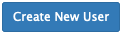](https://guides.interfoodcoop.net/uploads/images/gallery/2020-04/NYozysaSOe2adlnK-image-1586171836276.png) 6. Dans l'onglet "Droits d'accès", configurer les droits **exactement** comme indiqué ci-dessous : [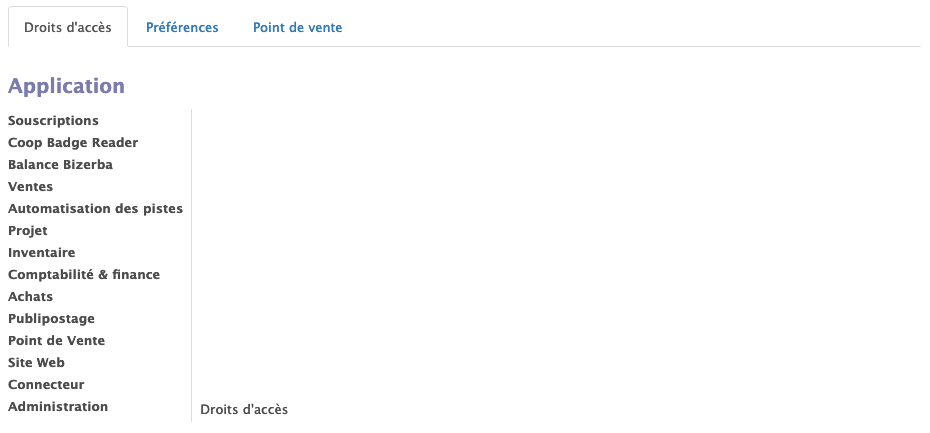](https://guides.interfoodcoop.net/uploads/images/gallery/2020-04/4Cc6IDLaGGB2q0Ls-image-1587649801214.png) [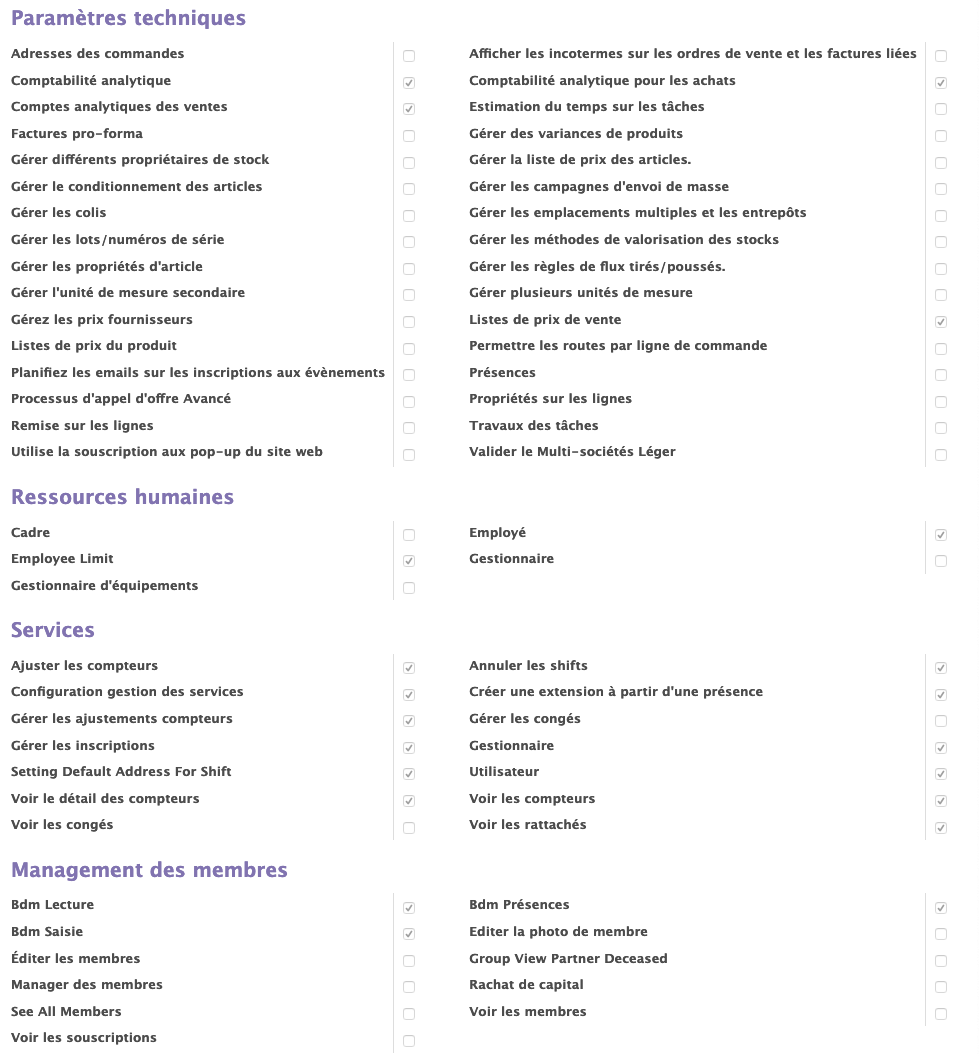](https://guides.interfoodcoop.net/uploads/images/gallery/2020-04/mhTRZWq8vs07OWGp-image-1586606732463.png) [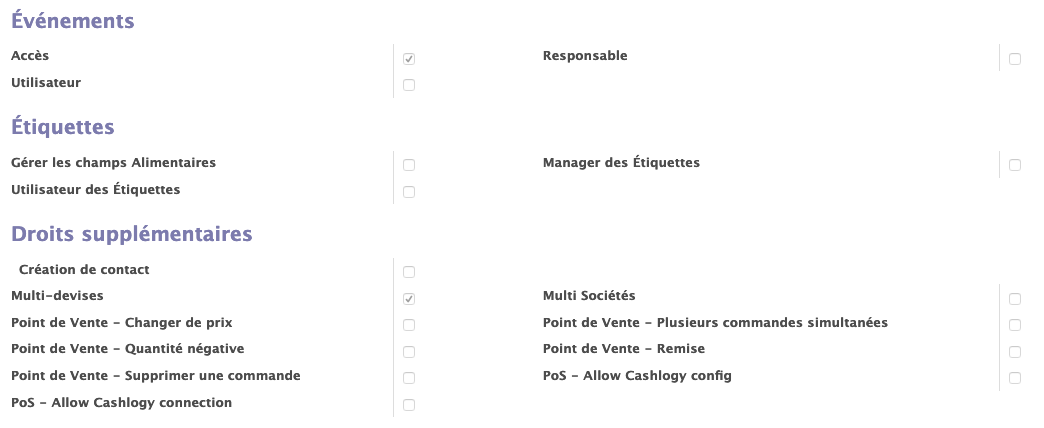](https://guides.interfoodcoop.net/uploads/images/gallery/2020-04/hl8ndHw5ebRisMZs-image-1586286569852.png) [](https://guides.interfoodcoop.net/uploads/images/gallery/2020-04/PPVEQrXCOjzPZwwK-image-1586286610667.png) 7. Dans l'onglet "Préférences", configurer comme indiqué ci-dessous : [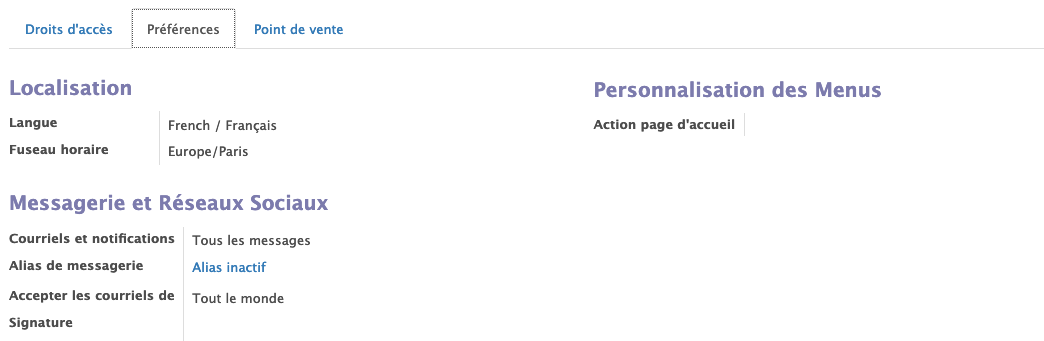](https://guides.interfoodcoop.net/uploads/images/gallery/2020-04/XxTXc566rftexO7v-image-1586286744985.png) 8. Dans l'onglet "Point de vente", renseigner le "Code sécurité PIN" par la date de naissance de l'utilisateur au format (JJMMAAAA, ex: 01091999 pour 1 janvier 1999). Ce code servira dans l'application de caisse pour accès à certains droits (changement de prix et plusieurs panier simultanément). [](https://guides.interfoodcoop.net/uploads/images/gallery/2020-05/0Q2950GFyAGIUEE6-image-1589169574780.png) 9. Cliquer sur le bouton "Sauvegarder". [](https://guides.interfoodcoop.net/uploads/images/gallery/2020-04/x8ULLCynVIiCgGlG-image-1586172948763.png) 10. L'utilisateur.trice recevra un email contenant un lien Accepter l'invitation pour "Super Cafoutch" qui lui permettra de créer son mot de passe en renseignant les champs "Mot de passe" et "Confirmez le mot de passe" (voir ci dessous). **Attention :** en cas de problèmes de réception de l'email, vérifier qu'il ne se trouve pas dans les spams. [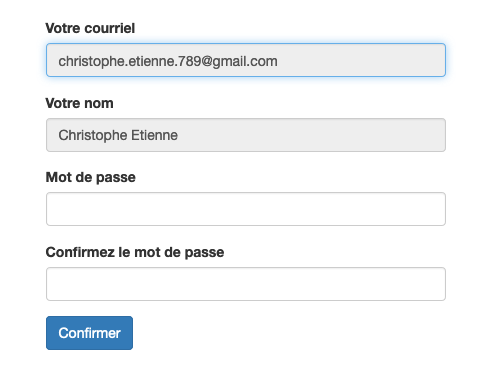](https://guides.interfoodcoop.net/uploads/images/gallery/2020-04/ZttsxTpod1q3uSpl-image-1586245613947.png) # Création d'un compte utilisateur.trice "acheteur.euse" dans Odoo***Acheteur.euse:*** personne en charge de la préparation des commandes, de la gestion des fournisseurs et des produits.
1. Se rendre sur [infra.supercafoutch.fr ](https://infra.supercafoutch.fr/)\[login: **superc**, mdp: **afoutch13**\] puis cliquer sur [Accès Prod](https://odoo.supercafoutch.fr/) dans le panneau gauche (pour la base de test, cliquer sur [Accès Odoo](https://odoo.superc-test.cooperatic.fr/) dans le panneau droit). Dans la fenêtre Odoo qui s'ouvre, se connecter avec un compte admin. 2. Se rendre dans l'onglet "Membres" (menu en haut de l'écran). 3. Retrouver l'utilisateur.trice auquel vous souhaitez donner les droits acheteur.euse en entrant dans la barre de recherche le nom, le prénom ou le numéro de coopérateur. [](https://guides.interfoodcoop.net/uploads/images/gallery/2020-04/OuskhgSdJIU6i6WZ-image-1586171721864.png) 4. Dans la liste, cliquer sur le coopérateur ou la coopératrice. 5. Dans la fiche, juste au dessous du nom cliquer sur "Create New User". [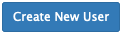](https://guides.interfoodcoop.net/uploads/images/gallery/2020-04/NYozysaSOe2adlnK-image-1586171836276.png) 6. Dans l'onglet "Droits d'accès", configurer les droits **exactement** comme indiqué ci-dessous : [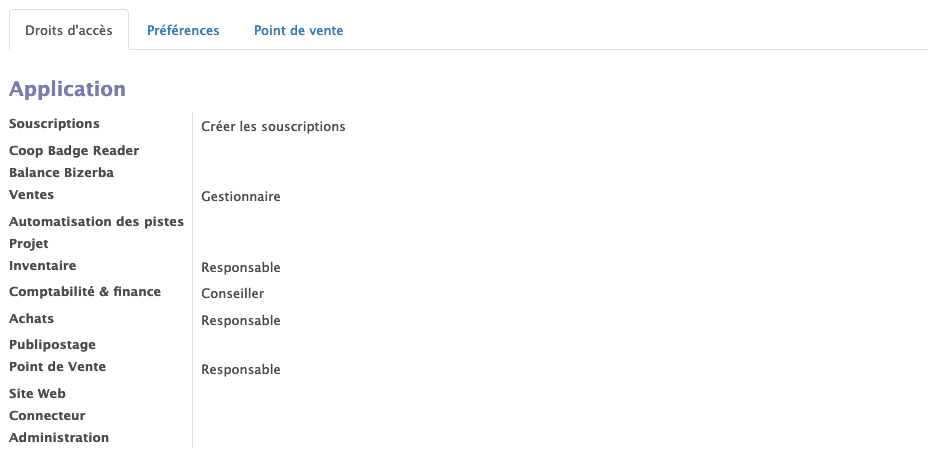](https://guides.interfoodcoop.net/uploads/images/gallery/2020-05/LVBoF2h7Zp9SSn72-image-1589291477781.png) [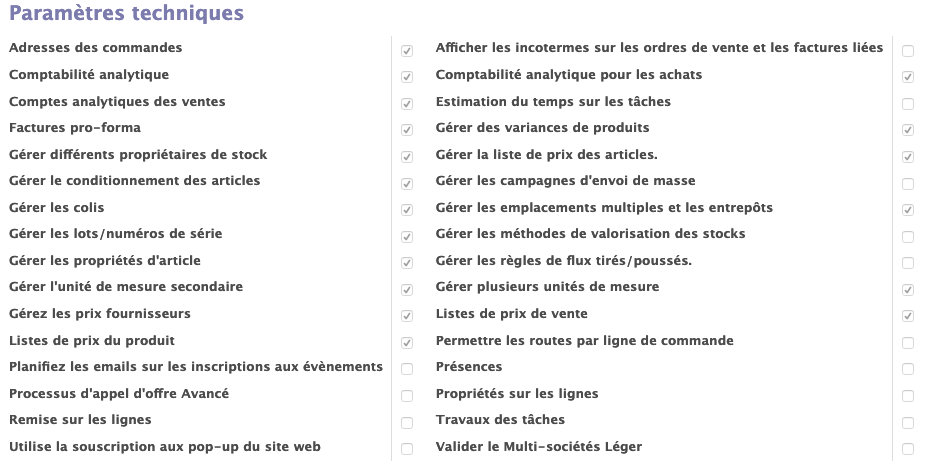](https://guides.interfoodcoop.net/uploads/images/gallery/2020-05/mNnjlOJfcvlJZzoz-image-1589291499705.png) [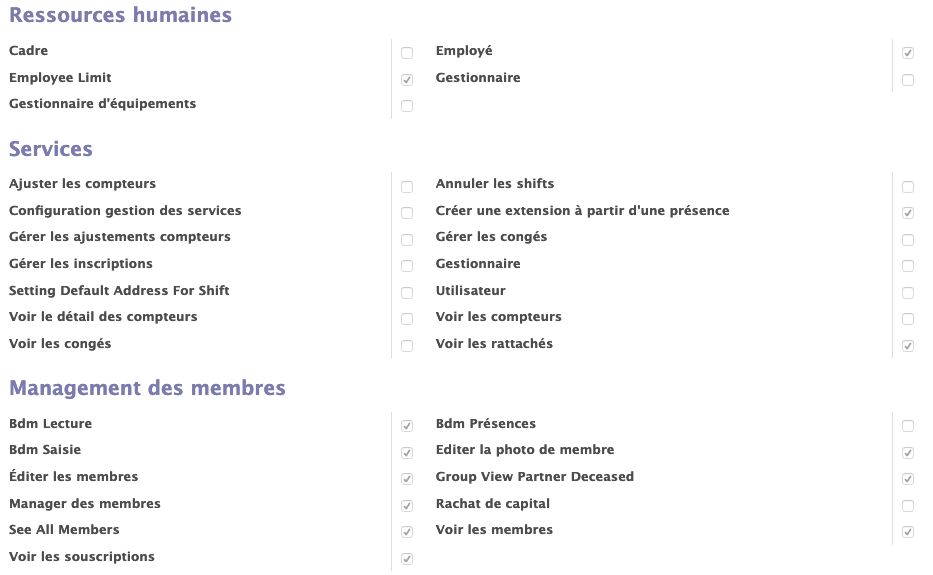](https://guides.interfoodcoop.net/uploads/images/gallery/2020-05/uRvR2bnsguZXE6kq-image-1589291522879.png) [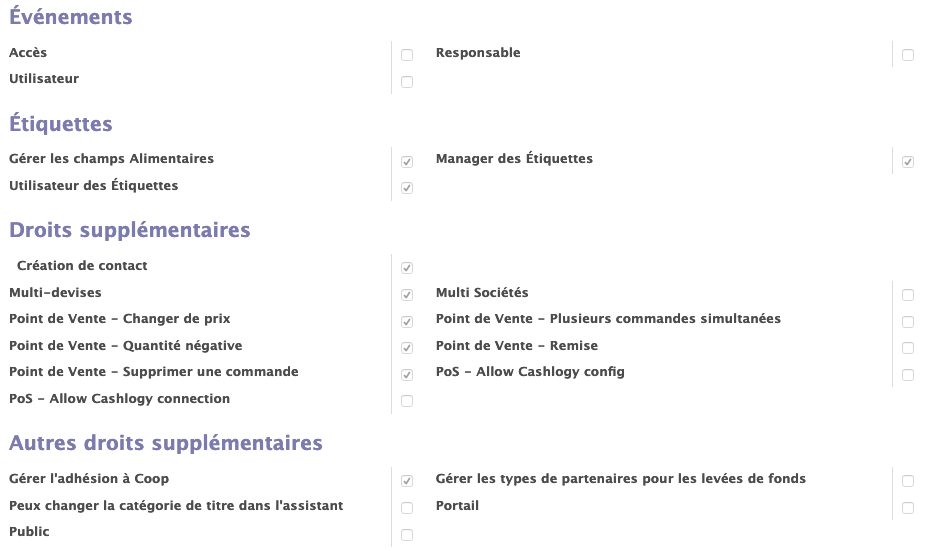](https://guides.interfoodcoop.net/uploads/images/gallery/2020-05/HO1pVHlBmEONazhS-image-1589291560361.png) [](https://guides.interfoodcoop.net/uploads/images/gallery/2020-05/m1lnUTBAzTpRzREC-image-1589291580621.png) 7. Dans l'onglet "Préférences", configurer comme indiqué ci-dessous : [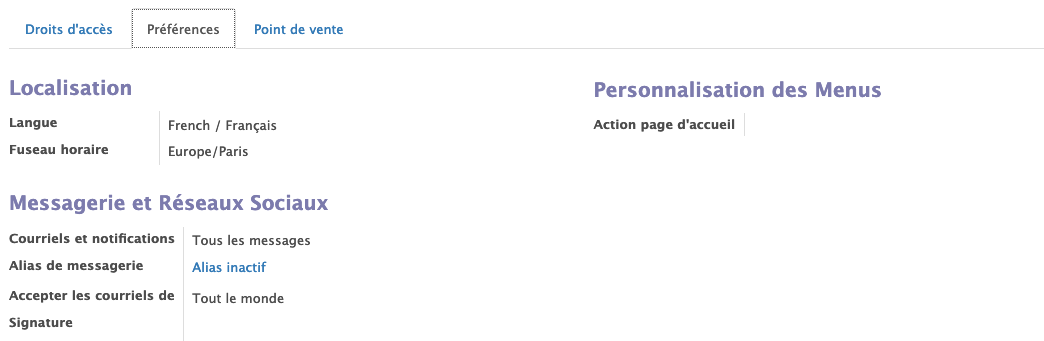](https://guides.interfoodcoop.net/uploads/images/gallery/2020-04/XxTXc566rftexO7v-image-1586286744985.png) 8. Dans l'onglet "Point de vente", renseigner le "Code sécurité PIN" par la date de naissance de l'utilisateur au format (JJMMAAAA, ex: 01091999 pour 1 janvier 1999). Ce code servira dans l'application de caisse pour accès à certains droits (changement de prix et plusieurs panier simultanément). [](https://guides.interfoodcoop.net/uploads/images/gallery/2020-05/0Q2950GFyAGIUEE6-image-1589169574780.png) 9. Cliquer sur le bouton "Sauvegarder" en haut de page. [](https://guides.interfoodcoop.net/uploads/images/gallery/2020-04/x8ULLCynVIiCgGlG-image-1586172948763.png) 10. L'utilisateur.trice recevra un email contenant un lien Accepter l'invitation pour "Super Cafoutch" qui lui permettra de créer son mot de passe en renseignant les champs "Mot de passe" et "Confirmez le mot de passe" (voir ci dessous). **Attention :** en cas de problèmes de réception de l'email, vérifier qu'il ne se trouve pas dans les spams. [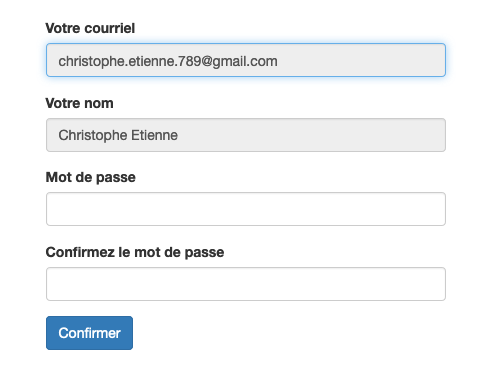](https://guides.interfoodcoop.net/uploads/images/gallery/2020-04/ZttsxTpod1q3uSpl-image-1586245613947.png) # Création d'un compte utilisateur.trice du "bureau des membres" dans Odoo***Bureau des membres:*** personne en charge de la création d'un.e coopérateur.trice (Part A/B/C) dans la base de données et de la gestion de ses parts (moyen de paiement, date de paiement, etc)
1. Se rendre sur [infra.supercafoutch.fr ](https://infra.supercafoutch.fr/)\[login: **superc**, mdp: **afoutch13**\] puis cliquer sur [Accès Prod](https://odoo.supercafoutch.fr/) dans le panneau gauche (pour la base de test, cliquer sur [Accès Odoo](https://odoo.superc-test.cooperatic.fr/) dans le panneau droit). Dans la fenêtre Odoo qui s'ouvre, se connecter avec un compte admin. 2. Se rendre dans l'onglet "Membres" (menu en haut de l'écran). 3. Retrouver l'utilisateur.trice auquel vous souhaitez donner les droits requis pour le bureau des membres en entrant dans la barre de recherche le nom, le prénom ou le numéro de coopérateur. [](https://guides.interfoodcoop.net/uploads/images/gallery/2020-04/OuskhgSdJIU6i6WZ-image-1586171721864.png) 4. Dans la liste, cliquer sur le coopérateur ou la coopératrice. 5. Dans la fiche, juste au dessous du nom cliquer sur "Create New User". [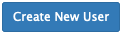](https://guides.interfoodcoop.net/uploads/images/gallery/2020-04/NYozysaSOe2adlnK-image-1586171836276.png) 6. Dans l'onglet "Droits d'accès", configurer les droits **exactement** comme indiqué ci-dessous : [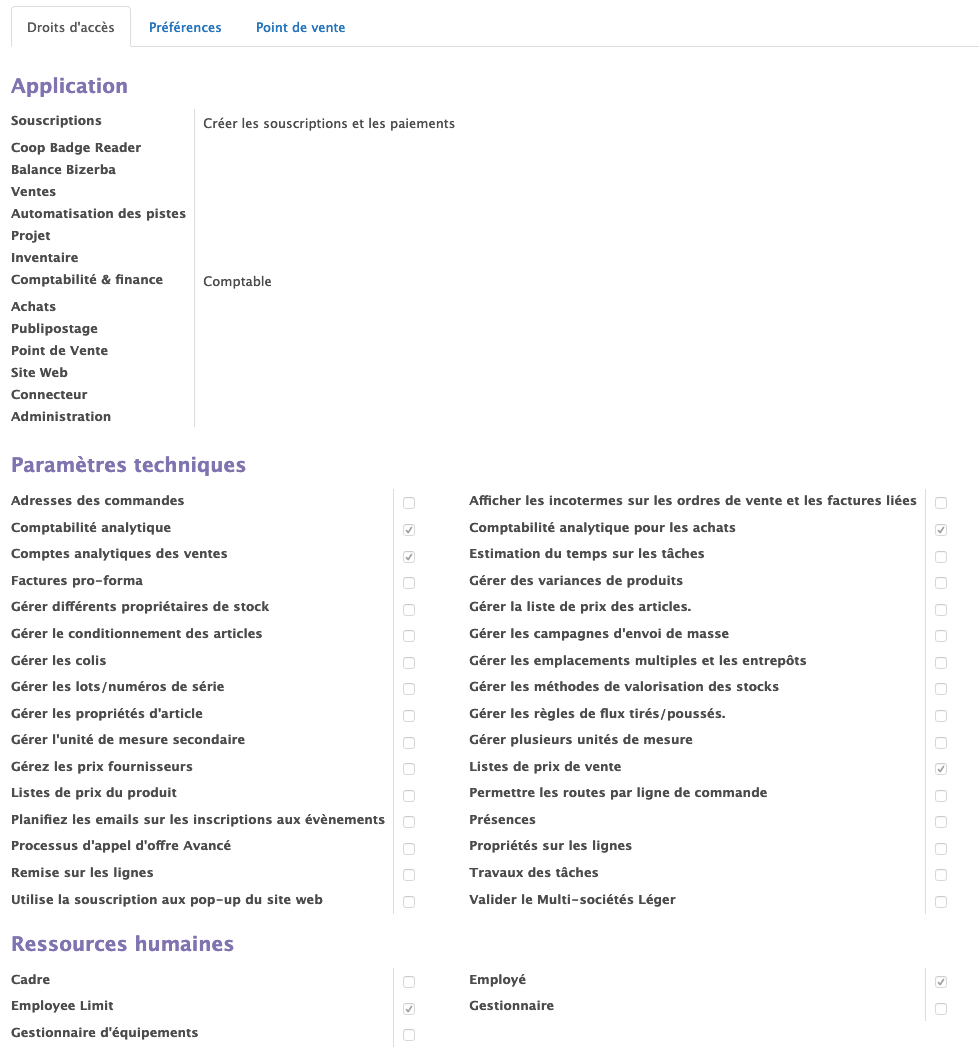](https://guides.interfoodcoop.net/uploads/images/gallery/2020-04/KslCSHJsNYgXDhvJ-image-1586610488424.png) [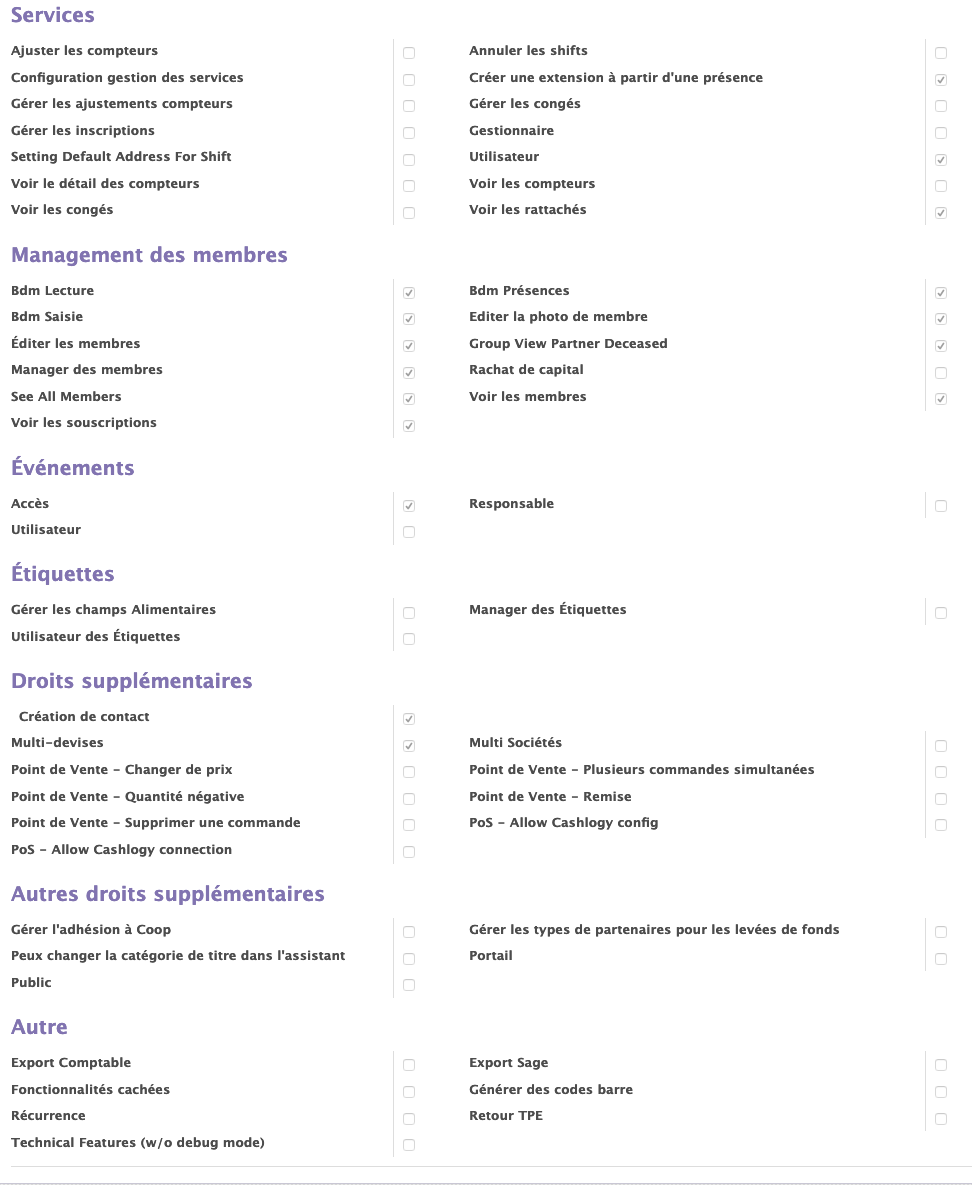](https://guides.interfoodcoop.net/uploads/images/gallery/2020-04/xA7Aj6jrWq8CYpn0-image-1586610547989.png) 7. Dans l'onglet "Préférences", configurer comme indiqué ci-dessous : [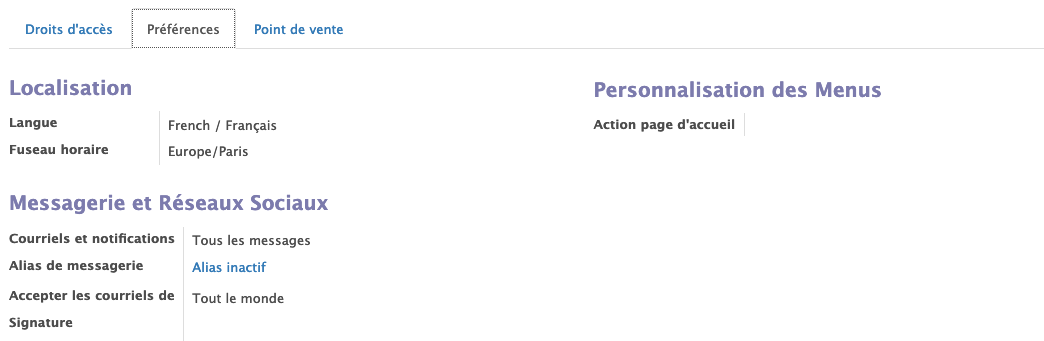](https://guides.interfoodcoop.net/uploads/images/gallery/2020-04/XxTXc566rftexO7v-image-1586286744985.png) 8. Dans l'onglet "Point de vente", renseigner le "Code sécurité PIN" par la date de naissance de l'utilisateur au format (JJMMAAAA, ex: 01091999 pour 1 janvier 1999). Ce code servira dans l'application de caisse pour accès à certains droits (changement de prix et plusieurs panier simultanément). [](https://guides.interfoodcoop.net/uploads/images/gallery/2020-05/0Q2950GFyAGIUEE6-image-1589169574780.png) 9. Cliquer sur le bouton "Sauvegarder". [](https://guides.interfoodcoop.net/uploads/images/gallery/2020-04/x8ULLCynVIiCgGlG-image-1586172948763.png) 10. L'utilisateur.trice recevra un email contenant un lien Accepter l'invitation pour "Super Cafoutch" qui lui permettra de créer son mot de passe en renseignant les champs "Mot de passe" et "Confirmez le mot de passe" (voir ci dessous). **Attention :** en cas de problèmes de réception de l'email, vérifier qu'il ne se trouve pas dans les spams. [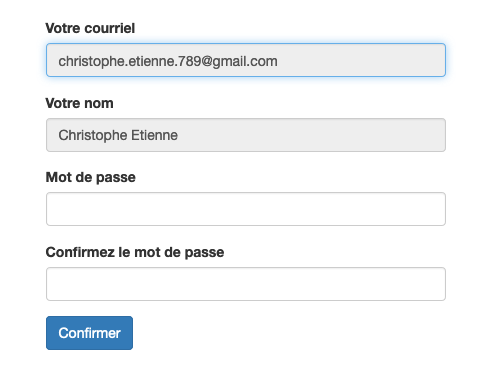](https://guides.interfoodcoop.net/uploads/images/gallery/2020-04/ZttsxTpod1q3uSpl-image-1586245613947.png) # Création d'un compte caisse dans Odoo***Caisse:*** Ce compte permet l'ouverture de la caisse du Mini Cafoutch.
1. Se rendre sur [infra.supercafoutch.fr ](https://infra.supercafoutch.fr/)\[login: **superc**, mdp: **afoutch13**\] puis cliquer sur [Accès Prod](https://odoo.supercafoutch.fr/) dans le panneau gauche (pour la base de test, cliquer sur [Accès Odoo](https://odoo.superc-test.cooperatic.fr/) dans le panneau droit). Dans la fenêtre Odoo qui s'ouvre, se connecter avec un compte admin. 2. Se rendre dans l'onglet "Contact" (menu en haut de l'écran) et cliquer sur "Créer". [](https://guides.interfoodcoop.net/uploads/images/gallery/2020-04/XWQeiUnTN6fSUOVT-image-1586612765662.png) 3. Créer le contact "Caisse" en remplissant les champs comme indiqué ci-dessous : **Attention :** le champ "N'est inscrit à aucun créneau" est grisé, il sera automatiquement coché lors de la validation. [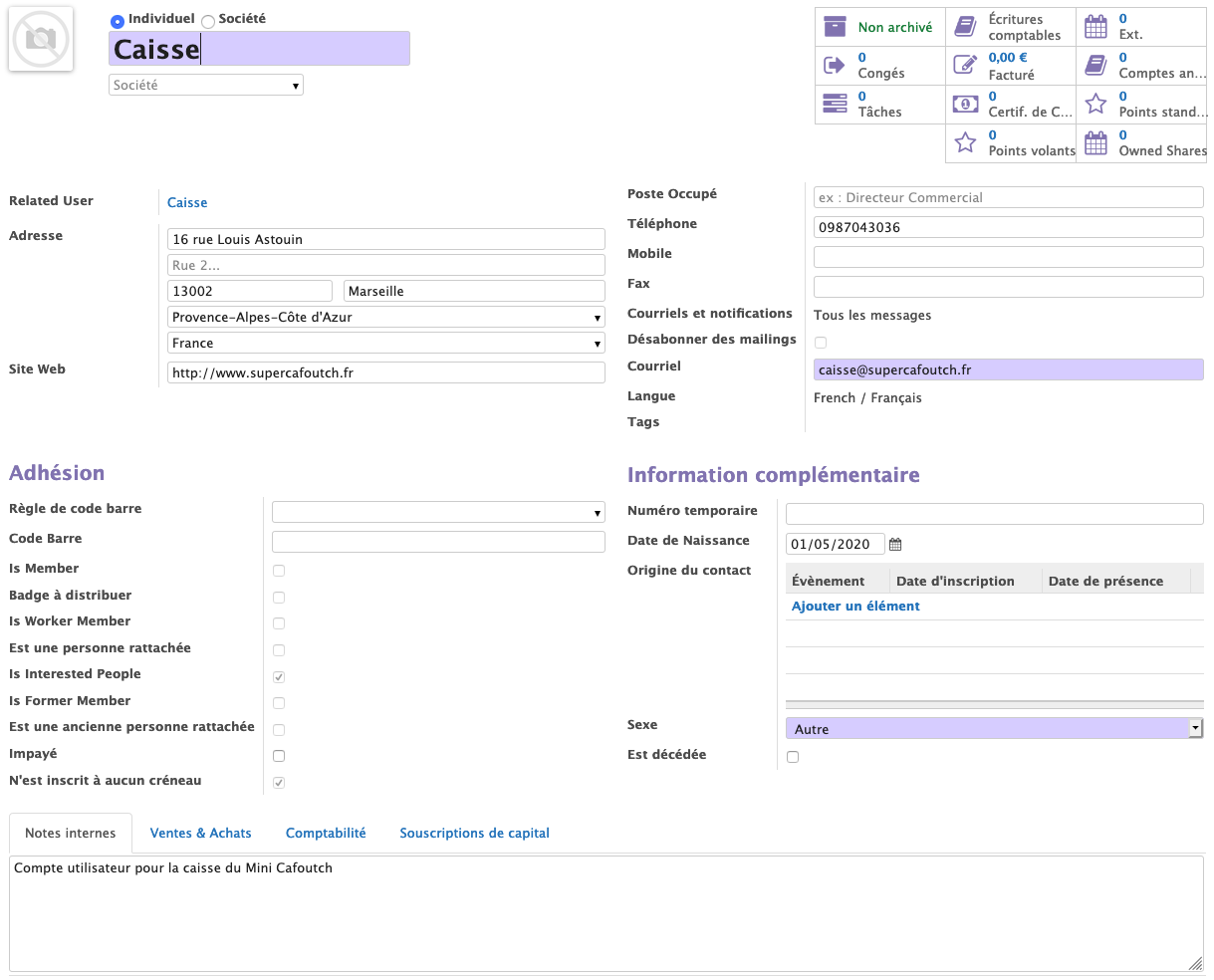](https://guides.interfoodcoop.net/uploads/images/gallery/2020-04/Pcs0LoDZUMT4ePjd-image-1586612843724.png) 4. Cliquer sur le bouton "Sauvegarder" (en haut de page). [](https://guides.interfoodcoop.net/uploads/images/gallery/2020-04/x8ULLCynVIiCgGlG-image-1586172948763.png) 5. Se rendre ensuite dans l'onglet "Configuration" (menu en haut d'écran, dérouler le "Plus") et cliquer sur "Utilisateur" (menu à gauche) puis sur "Créer" (en haut de page). [](https://guides.interfoodcoop.net/uploads/images/gallery/2020-04/XWQeiUnTN6fSUOVT-image-1586612765662.png) 6. Dans la fenêtre qui s'ouvre, choisir dans le menu déroulant "Partenaire associé" le contact "Caisse" précédemment créé puis éditer les droit d'accès **exactement** comme indiqué ci-dessous : [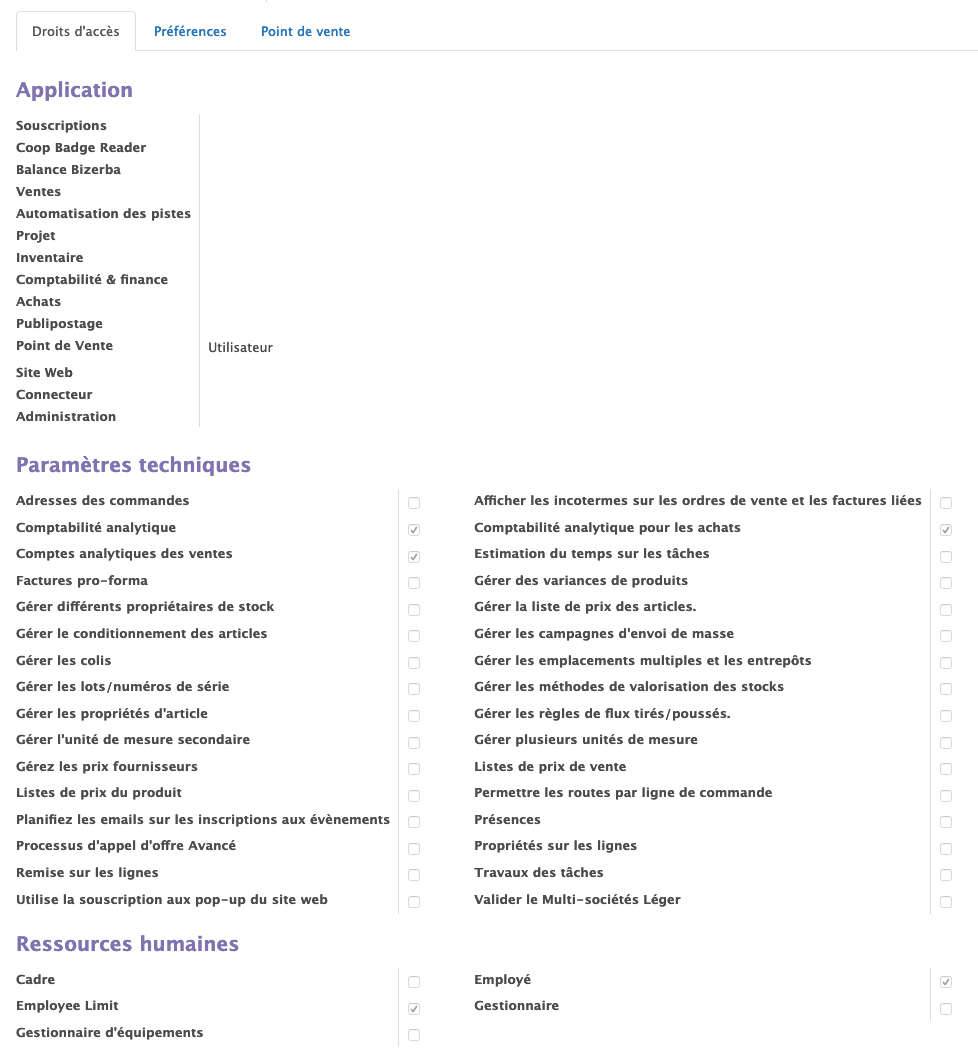](https://guides.interfoodcoop.net/uploads/images/gallery/2020-04/h46ePChITlMkDLAA-image-1586613840740.png) [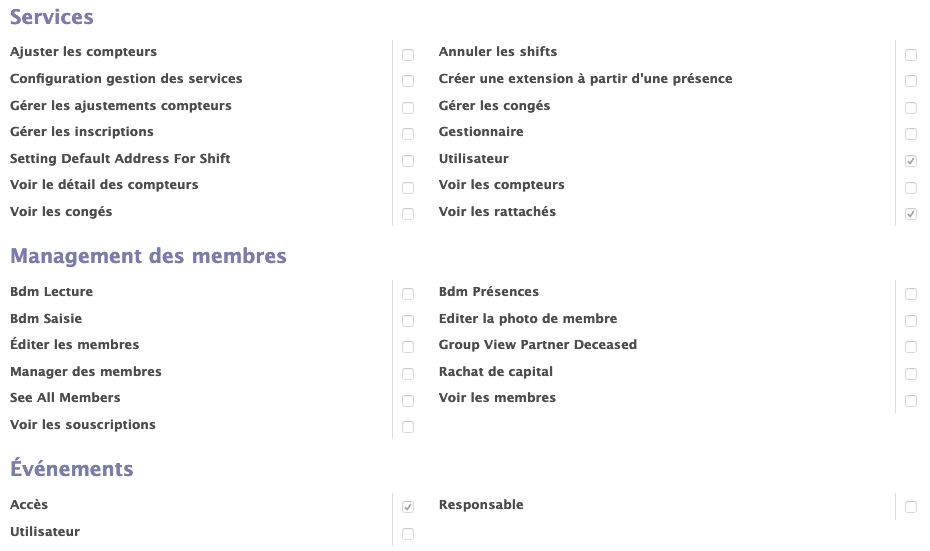](https://guides.interfoodcoop.net/uploads/images/gallery/2020-05/69ufstk5Owdx8ZGP-image-1589169994952.png) [](https://guides.interfoodcoop.net/uploads/images/gallery/2020-06/FY2c5rIifo5o2NmY-image-1591210800242.png) 7. Dans l'onglet "Préférences", configurer comme indiqué ci-dessous (rien à changer a priori) : [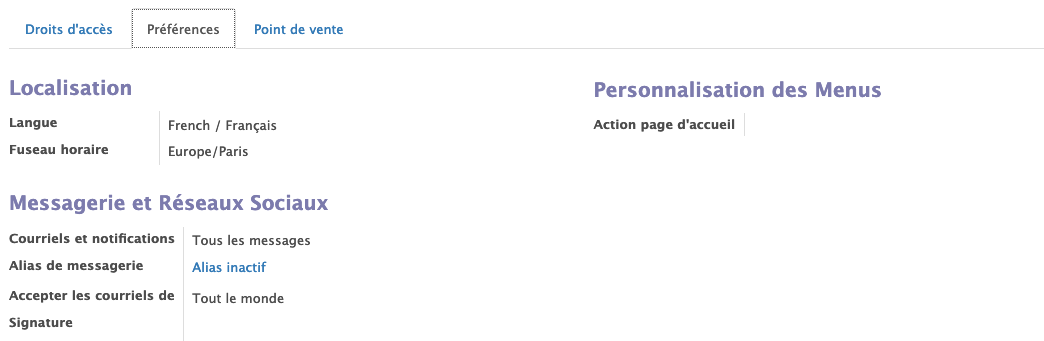](https://guides.interfoodcoop.net/uploads/images/gallery/2020-04/XxTXc566rftexO7v-image-1586286744985.png) 8. Dans l'onglet "Point de vente", laisser les champs libres. [](https://guides.interfoodcoop.net/uploads/images/gallery/2020-04/yl3vtURdvZnhmdzE-image-1586286774916.png) 9. Cliquer sur le bouton "Sauvegarder" (en haut de page). [](https://guides.interfoodcoop.net/uploads/images/gallery/2020-04/x8ULLCynVIiCgGlG-image-1586172948763.png) 10. Cliquer sur le lien d'invitation qui apparaît en début de page : [](https://guides.interfoodcoop.net/uploads/images/gallery/2020-04/vVH45dz2il49yCkI-image-1586613994501.png) 11. Dans la nouvelle page qui s'ouvre, choisir comme mot de passe **supercafoutch** à rentrer également dans le champ de confirmation puis cliquer sur "Confirmer". [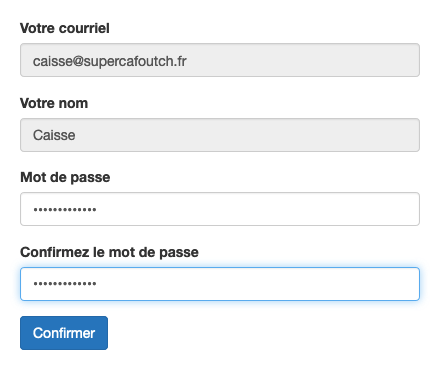](https://guides.interfoodcoop.net/uploads/images/gallery/2020-04/52ryzNJYHPSaoFE1-image-1586614200127.png) 12. Vous pouvez désormais suivre la procédure d'ouverture de caisse.